Versionsnummer des Windows Feature Experience Pack suchen
So finden Sie die Versionsnummer des Windows Feature Experience Packs unter Windows 10 auf einfache Weise. Windows 10 2004 war nicht das größte Update, das Windows je erhalten hat. Dennoch enthält dieses Update eine wesentliche Änderung, die definiert, wie das Betriebssystem neue Funktionen erhält. Es führte eine Funktion namens. ein Windows Feature Experience Pack (WFEP).
Werbung
Windows Feature Experience Pack ist ein dedizierter Satz von Funktionen, die Microsoft schneller und unabhängig vom Betriebssystem aktualisieren kann. Dies bedeutet auch, dass Entwickler neue Funktionen in frühere Windows-Versionen einbringen können. Windows 10 erhielt im November 2020 sein erstes Windows Experience Pack-Update. Wenn Sie die neuen Funktionen von Windows 10 im Auge behalten möchten, müssen Sie wissen, wie Sie die Experience Pack-Version finden.
Es ist nicht schwer zu finden, welches Windows Feature Experience Pack Sie auf einem PC installiert haben. Genau wie eine Buildnummer befinden sich die Informationen zum Windows Experience Pack im Abschnitt „Info“.
In diesem Beitrag erfahren Sie, wie Sie die Windows Feature Experience Pack-Version überprüfen, die Sie in Windows 10 installiert haben
So finden Sie die Versionsnummer des Windows Feature Experience Packs
- Offen die Einstellungen-App, z.B. indem Sie Win + I auf der Tastatur drücken.
- Gehe zu System > Über.
- Navigieren Sie rechts zum Windows-Spezifikationen Sektion.
- Sehen Sie sich nun den Wert neben dem an Erfahrung Etikett, um die zu sehen Windows 10 Feature Experience Pack Ausführung.
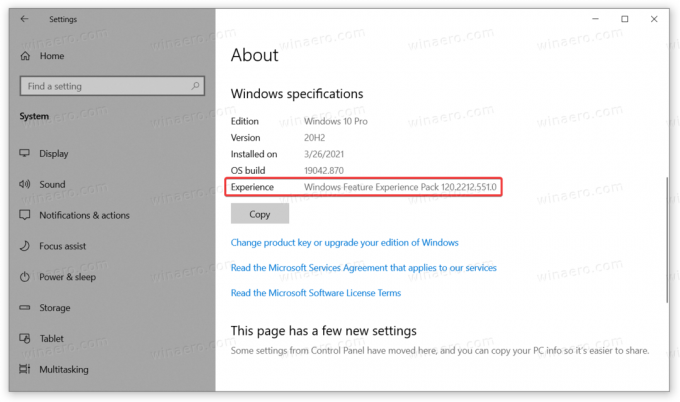
Du bist fertig!
Unter dem Windows-Spezifikationen Abschnitt finden Sie auch Ihre Windows-Edition, Windows-Version, Build-Nummer, Installationsdatum usw.
Tipp: Sie können die Version des Windows Feature Experience Pack kopieren, um mehr über das Betriebssystem auf Ihrem Computer zu erfahren. Klicken Sie dazu auf die Schaltfläche Kopieren unter dem Abschnitt Windows-Spezifikationen.
Zum Zeitpunkt der Erstellung dieses Artikels enthalten die Windows Feature Experience Packs keine größeren Updates für die Systemkomponenten. Es gibt kleinere Updates für Softwareteile wie das Snipping Tool, das Texteingabefeld, IME-Editor, und andere Shell-bezogene Funktionen. Wenn Sie die neuesten Windows Feature Experience Packs testen möchten, können Sie sich für das Windows Insider-Programm anmelden. Die neuesten Sachen von Microsoft erscheinen zuerst dort und werden schließlich im Stable-Zweig des Betriebssystems verfügbar.

